[AGGIORNATA IL 15 Aprile 2020]
Che tu abbia un e-commerce o che tu offra un servizio online, il Remarketing può indubbiamente aiutarti ad aumentare le conversioni.
Se non sai in cosa consista il Remarketing, dai un’occhiata al Glossario 😉
Per l’implementazione del Remarketing in un sito web puoi utilizzare Google Tag Manager, ecco quali sono gli step necessari.
Step 1 – Trova il Tag di Remarketing
Per prima cosa hai bisogno di vedere il tuo Tag di Remarketing, cioè lo snippet di codice che dovresti incollare nel codice HTML delle pagine web del sito in cui vuoi installare il Remarketing.
Nella nuova interfaccia di Google Ads, puoi andare in Impostazioni (il simbolo della chiave inglese) > Gestione Segmenti di Pubblico > Origini dati sul pubblico.
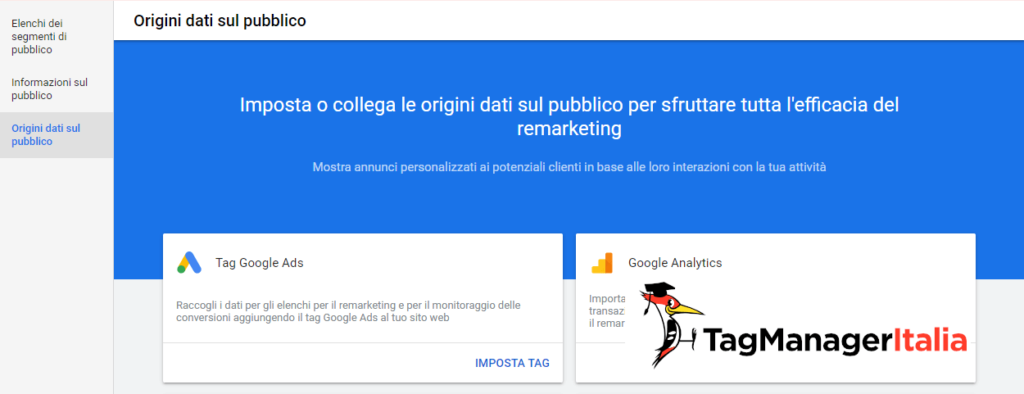
In Tag Ads crea il Tag di Remarketing cliccando su “Imposta Tag”. Qui sceglierai se impostare un Remarketing semplice o dinamico. Noi in questo caso sceglieremo di raccogliere i dati standard.
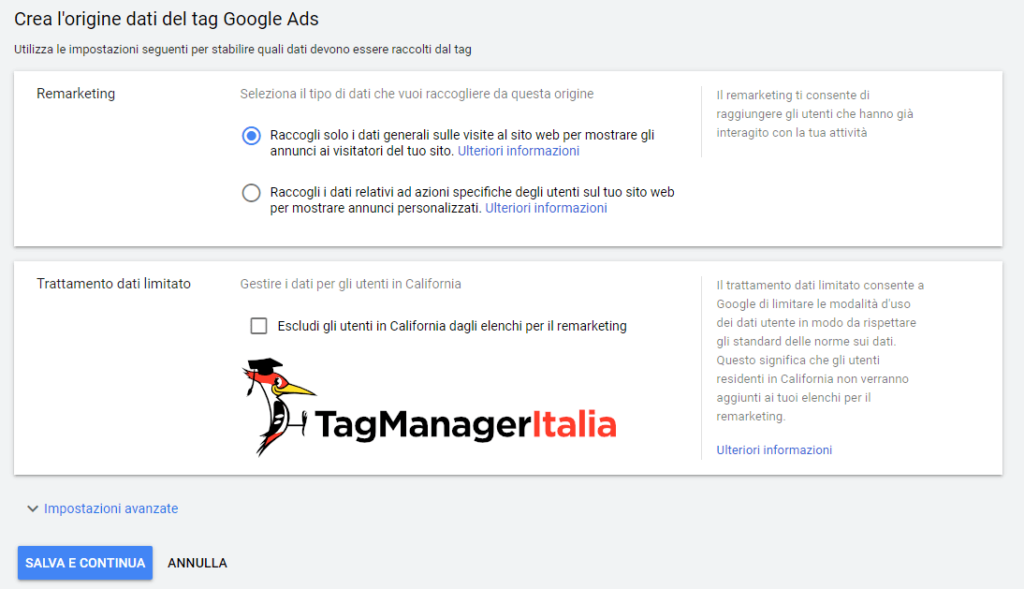
A questo punto dopo aver dato le indicazioni necessarie ad Ads ti verrà chiesto come installarlo. Ovviamente scegliamo con Google Tag Manager.
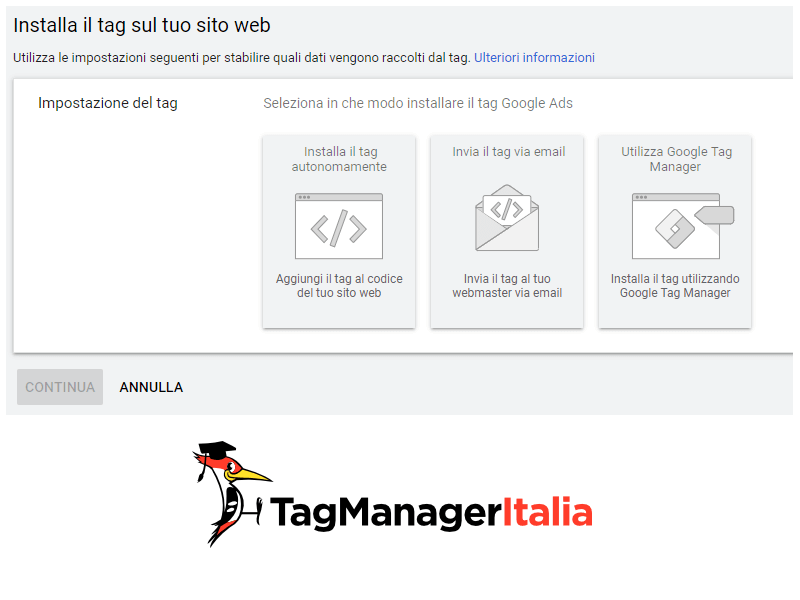
Uh, devi sapere che una volta questa scelta non esisteva e dovevi usare gtag e estrapolarne i valori 😛
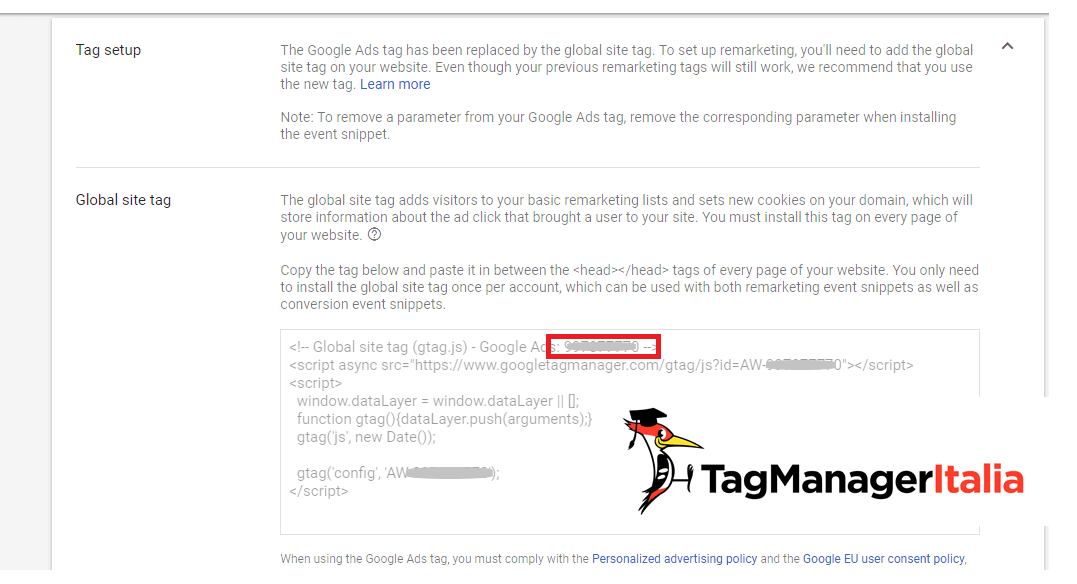
Nella nuova opzione invece il valore dell’ID della conversione è ben visibile in chiaro. Nel mio caso il valore è 849214719. Hai anche la possibilità di cliccare su “Istruzioni dettagliate” e ricevere maggiori informazioni (ma non ti servirà, perché ti basterà continuare a leggere i prossimi step 😉 )
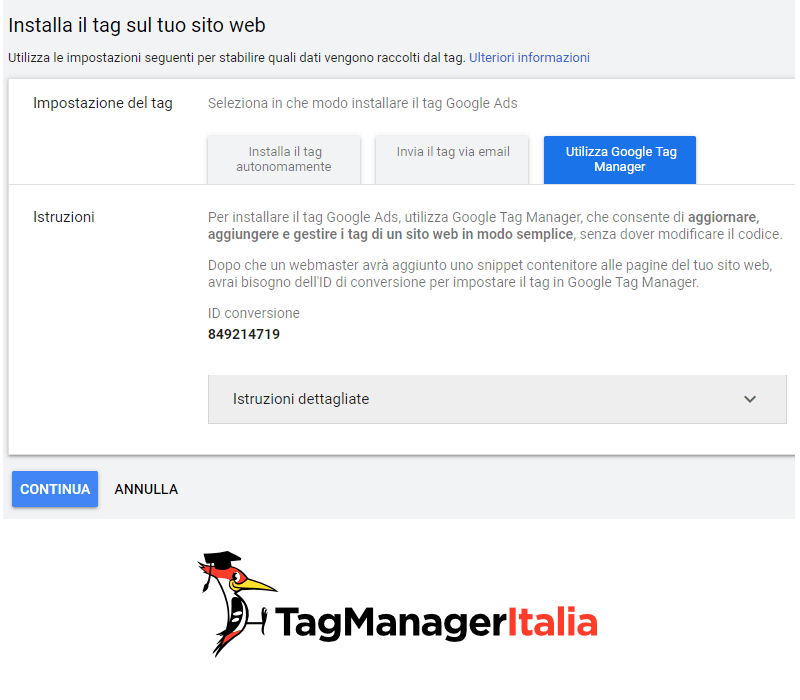
Step 2 – Crea l’Attivatore
Dovrai ora creare l’Attivatore, per indicare in quali pagine dovrà essere abilitato il Remarketing.
In Google Tag Manager clicca su Attivatori > Nuovo.
- Configurazione attivatore: Visualizzazione di pagina
- Attiva su: qui puoi scegliere di attivarlo in Tutte le visualizzazioni di pagina, oppure in Alcune visualizzazioni di pagina.
Ad esempio, se vuoi indirizzare il Remarketing solo verso gli utenti che visualizzano la pagina di un determinato prodotto, indica attiva su: “PageURL contiene ProdottoX“.
Altro esempio: se vuoi indirizzare il Remarketing verso gli utenti che hanno aggiunto i prodotti al carrello, attiva su “PageURL contiene cart“ - Salva l’Attivatore.
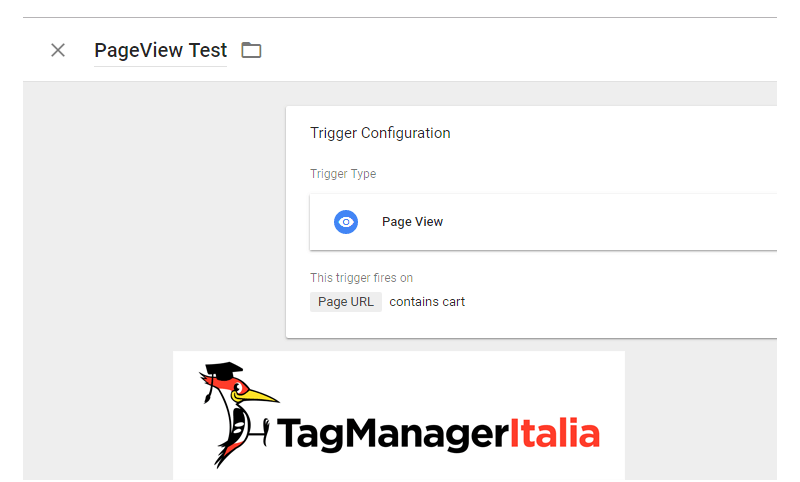
Step 3 – Crea il Tag
Vai ora in Tag > Nuovo.
Configurazione Tag: Google Ads Remarketing Ads
ID conversione: inserisci il valore che trovi all’interno dello snippet di Remarketing, ovvero la variabile google_conversion_id. Nel mio esempio è 849214719.
Attiva su: seleziona l’Attivatore creato nello step precedente.
Salva il Tag dandogli un nome riconoscibile, ad esempio “Google Ads – Remarketing”.
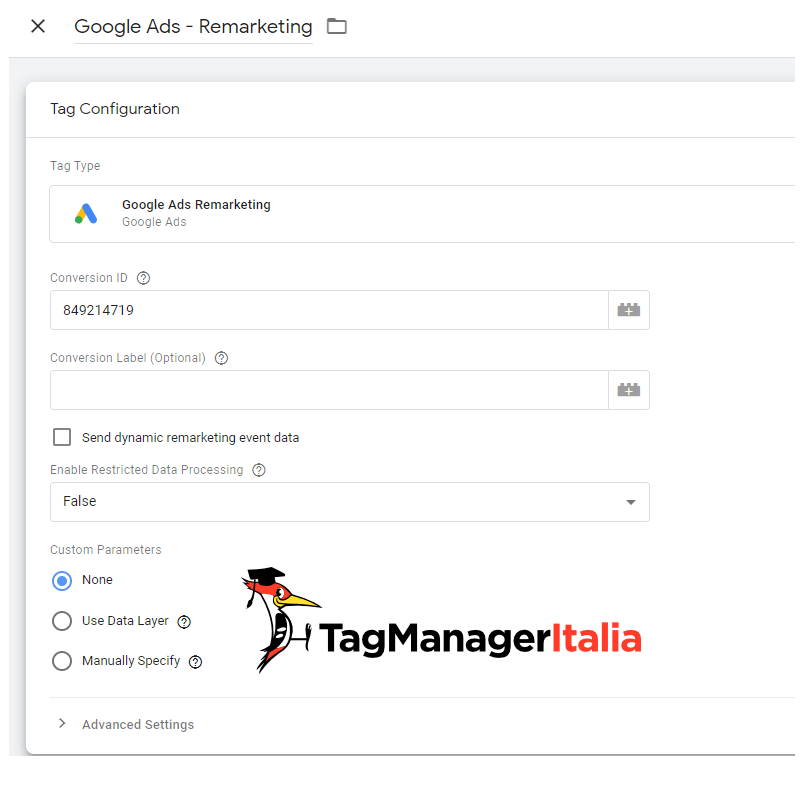
Step 4 – Visualizza in Anteprima
Attiva la modalità Debug/Visualizzazione in Anteprima per verificare che il Tag funzioni correttamente.
Accedendo ad una pagina in cui non è implementato il Tag di Remarketing dovresti vedere, nella finestra in basso dell’Anteprima, il Tag sotto la voce Tags Not Fired On This Page. Accedi ora alla pagina in cui è installato il Remarketing e il Tag dovrebbe spostarsi in Tags Fired On This Page.
Funziona tutto bene? Allora Pubblica i nuovi elementi creati, cliccando sul pulsante blu “Invia”!
Puoi ora iniziare a popolare le tue liste di Remarketing e raggiungi i tuoi clienti in ogni momento aumentando le conversioni!
Mi raccomando, fammi sapere cosa ne pensi 🙂
A presto e… buon Tag!
Chiedi pure qui sotto, sarò pronto a risponderti!
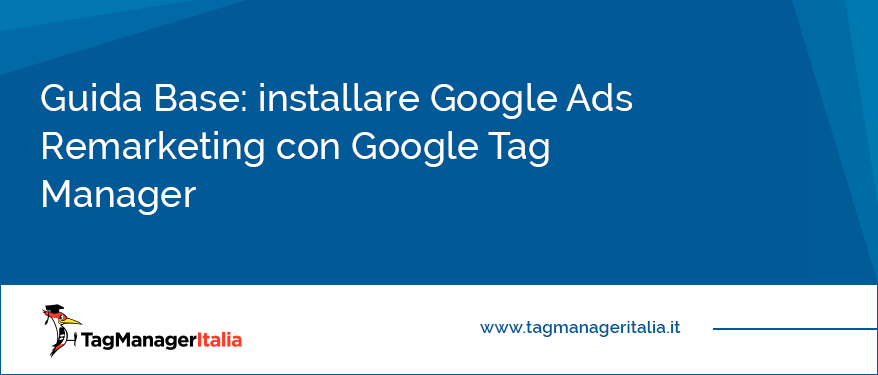








Valerio
19 06 2023
Ha senso su un ecommerce avere entrambi i tag di remarketing (statico e dinamico)?
Matteo Zambon
23 10 2023
Ciao Valerio, ti direi anche si se usi il remarketing non solo per il contesto di items (prodotto) ma anche per pagine di contorno (es: blog, contatti etc).
Fammi sapere se ti torna!
Ronnie
23 01 2021
Ciao Matteo, ma per effettuare più azioni di rmkt, devo impostare più tag collegati a più attivatori? Oppure il tag di rmkt resta uno solo a cui devo aggiungere vari trigger? Faccio un esempio, se voglio impostare rmkt su tutti i visitatori del sito; creo il mio tag e il trigger “all pages”.
Se però voglio contemporaneamente fare rmkt coi carrelli abbandonati: devo duplicare il tag creato precedentemente e farlo attivare un trigger “alcune pag con url contenente chart”? Oppure creo solo il trigger per il carrello e lo aggiungo al tag precedente?? (quindi il tag di rmkt può contenere più trigger a seconda delle azioni di rmkt che voglio intraprendere)
Matteo Zambon
02 02 2021
Il tag è uno e imposti parametri diversi nel Tag. Se sei bravo ad ottimizzare ne fai uno, altrimenti crei diversi Tag di remarketing, uno per ogni tipologia (ma il codice identificativo è sempre lo stesso, cambieranno i parametri) e li associ ai trigger che ti interesseranno.
Per parametri intendo add_to_cart, purchase etc: https://support.google.com/google-ads/answer/7305793?hl=en
Fammi sapere!
Flavio
18 12 2020
Ciao Matteo,
ma per utilizzare google tag manager su un sito devo comunque prima incollare lo snippet del contenitore nel codice html di tutte le pagine del mio sito giusto? Cioè, prima di fare tutti questi passaggi per impostare il tag di remarketing di Google Ads sul mio sito, devo prima installare Google Tag Manager copiando la porzione di codice e incollandola in tutte le pagine del mio sito web (nella sezione e dopo il tag di apertura), giusto?
Matteo Zambon
21 12 2020
Ciao Flavio,
Per attivare Google Tag Manager nel tuo sito dovrai SEMPRE inserire i due snippet di codice di Tag Manager, il primo va inserito all’interno della sezione
e il secondo all’apertura del del codice HTML del tuo sito.Poi tutto il resto lo puoi fare seguendo la gudida 🙂
A presto!
Elisa
14 09 2020
Ciao Matteo, la mia domanda è relativa al trattamento dati limitato per gli utenti della California.
Ho creato il tag di remarketing su Google Ads e ho flaggato la relativa casella “Escludi gli utenti in California dagli elenchi per il remarketing”. Quando installo il tag con Google Tag Manager devo modificare l’opzione “Attiva trattamento dati limitato” mettendo “true” o comunque fa fede l’impostazione già effettuata in Google Ads? Grazie mille per la risposta
Matteo Zambon
17 09 2020
Ciao Elisa, sicuramente l’impostazione su GAds ne farà da padrone perché sarà a “valle” che escluderà quegli utenti.
A presto!
Alessandro
24 01 2020
Ciao Matteo,
ho appena finito di leggere il tuo libro ed ho impostato i primi Tag.
Adesso ho creato 3 Tag per il Remarketing, utilizzando gli attivatori precedentemente creati per il Form, le chiamate e le Page View.
Mi manca il passaggio successivo, cioè, come faccio ad utilizzare i dati raccolti per fare remarketing da Google Ads?
Grazie e scusa la domanda da principiante
Alessandro
24 01 2020
Poi volevo chiederti se potevo configurare gli obiettivi in Analytics utilizzando ad esempio la Categoria e il tipo di Evento configurati nel Tag manager
Matteo Zambon
30 01 2020
Riciao 🙂
Si assolutamente, ricordati di mettere il valore e non il nome della variabile di GTM (ad esempio {{nome categoria}} è la variabile di GTM non devi mettere questo)
Matteo Zambon
30 01 2020
Ciao Alessandro, se usi il Tag di remarketing di ads significa che lo hai creato dentro ad Ads. Ti basterà andare nell’audience di Google Ads. Trovi dei dettagli qui: https://support.google.com/google-ads/answer/2454000?hl=it&ref_topic=3122875
A presto!
EDYTA BOCIAN OFFICINA 66
08 07 2019
Ciao, siamo una ditta in Polonia vendiamo peletteria Italiana e io sono Italiano,abbiamo rinnovato il nostro negozio online https://officina66.pl/ ma abbiamo avuto un crollo del traffico, quindi ci siamo affidati ad un tecnico, forse potresti essermi di aiuto dandomi dei consigli da rigirarli al tecnico, non mi fido ancora di questo tipo poi essendo straniero non vorrei che mi venda delle bufale.
Per esempio abbiamo perso diverse posizioni su google e tante foto dei nostri prodotti su google quando le clicchi danno errore 404, vorrei invece che quando clicchi andasse sul prodotto nel nuovo sito.
Comunque secondo la tua esperienza cosa mi dovrebbe consigliare e fare per cambiare le cose per migliorare la visibilita’ e il traffico?
Grazie comunque
Saluti
Massimo
Matteo Zambon
09 07 2019
Ciao, sicuramente dovresti gestire il redirect dei prodotti con 404 attraverso un 301. Il tuo problema sia più SEO che relativo al tracking. Dì fatto devi rimappare tutti i 404 e gestirli con redirect 301 (o 410 nel caso in cui tu voglia eliminare quella ricerca perché il prodotto magari non esiste più).
A presto!
Fabio
23 05 2019
Ciao Matteo.
Ma l’id conversione del tag di remarketing è diverso per ogni sito in cui dovrò gestire il remarketing o posso usare lo stesso tag per più siti?
Matteo Zambon
24 05 2019
Puoi usare il tag di remarketing con lo stesso ID se il tuo scopo è fare remarketing su quell’insieme di pubblico. Quindi dipende dal target di remarketing che ti serve.
Possibile comunque.
Fammi sapere se ti è chiaro!
Franco
08 01 2021
Ciao Matteo
tu dici che se ho 3 siti web dentro questo account Google Ads e tutti e 3 lavorano sullo stesso settore di pubblico posso utilizzare lo stesso ID per tutti e 3?
Ma poi come fa google ADS a mostrare l’adv del sito 1 al visitare del sito 1 e non al visitatore del sito 2 o 3 ? riconosce da dove arrivano ?
Matteo Zambon
14 01 2021
Ciao Franco, c’è una bellissima cosa chiamata hostname. Li distingue dall’URL e puoi collezionare cookie di quegli utenti e creare dei segmenti di remarketing divisi per hostname o quello che vuoi 🙂
Roberta Robertta
30 12 2018
Ciao Matteo, grazie di questa splendida guida.
Ho due domande da farti:
1. Vorrei creare due elenchi di remarketing separati, uno rivolta agli utenti che hanno visualizzato le pagine del mio sito web ed un altro per gli utenti che hanno eseguito l’azione di click sul link. Ho creato due tag di Remarketing di Google Ads e due relativi attivatori, rispettivamente per visualizzazione pagina e click sul link. In questo modo il procedimento è corretto?
2. Una volta installati tag e attivatori dove ritrovo le relative liste in Google Ads?
Grazie in anticipo per la tua risposta
Matteo Zambon
07 01 2019
Ciao Roberta, io lo gestirei con i segmenti di pubblico di Google Analytics e non ragionerei con i tag di Google Ads. Comunque sì, va bene come hai fatto. Le liste le trovi sotto libreria condivisi su Google Ads.
Fausto
15 11 2018
Ciao Matteo, ottima guida.
Vorrei però escludere dal Tag gli utenti che hanno effettuato un acquisto, perché non hanno bisogno di remarketing.
L’acquisto è identificato nello slug /order-received/ (è un Woocommerce).
Come faccio ad escludere questi utenti nell’attivatore?
E’ giusto escluderli nell’attivatore?
Grazie
Matteo Zambon
15 11 2018
Puoi metterlo direttamente nell’attivatore del tag mettendo la condizione “non è uguale” e come valore /order-received/.
Ovviamente se hai messo tutte le pagine devi crearne uno ad hoc 😉
Rossella Caneschi
05 04 2019
Ciao Matteo,
mi sto approcciando da autodidatta al mondo adwords e grazie alle tue guide basi sono riuscita ad impostare i primi tag.
Complimenti perchè malgrado terminologie tecniche riesci a rendere tutto molto semplice 🙂
Una delle principali esigenze e capire e mettere in pratica il retargheting perchè ho molte interazioni con la pagina ma pochissimi contatti (utilizzo landing per promuovere la vendita di singoli appartamenti ad un pubblico in targhet)
la prima domanda è quale strumento è consigliato utilizzare ?
seconda domanda c’è una guida su cosa fare dopo aver creato il relativo tag ?
Matteo Zambon
08 04 2019
Ciao Rossella 🙂
Ti ringrazio del feedback 😉
Il retargeting di Ads si avvia dopo 1000 cookie, quindi devi generare un po’ di traffico prima. Una volta che hai creato il Tag puoi usare le informazioni su Google Ads e metterlo in un segmento di remarketing per sponsorizzare una campagna destinata esclusivamente a questo tipo di utenti.
Fammi sapere!
Simone
16 10 2018
Ciao Matteo,
avrei un’altra domanda da porti, ma su questa guida relativa al remarketing.
Ho seguito alla lettera i passai, con tutti gli altri tag è filato tutto liscio, ma in questo caso il tag creato rimane in modalità anteprima nella voce “Tags not fired”
Ho scelto solo delle specifiche pagine come per esempio /cart/ esattamente come scritto qui! Devo metterlo senza la barra?
Non riesco bene a capire dove possa essere il problema. Ho dimenticato qualche check box?
Il sito è in multilanguage ma la parola come checkout o cart si ripete uguale in tutte le lingue.
In adwords ho solo attive campagne adwords. Non ho attiva nessuna campagna di remarketing.
E’ solo questione di tempo come in un commento sopra, oppure perchè anch’io ho Iubenda?
grazie buona serata
Matteo Zambon
16 10 2018
Ciao Simone, ti basta verificare l’esatto percorso da inserire andando con il debug di GTM sulla variabile Page Path e dare quel valore come condizione dell’attivatore 🙂
Per quanto riguarda iubenda e privacy, ovviamente se l’utente non accetta non dovresti attivare tale tag.
Fammi sapere 🙂
PS: Nel Club Tag Manager Italia ci sono approfondimenti video al riguarda 😉
sara
14 06 2018
Ciao Matteo, ti anticipo che sono una super neofita per quanto rioguarda GTM ed ora sto muovendo i primi passi. In ottica GDPR, avendo acquistato il pacchetto Iubenda (ed utilizzando sempre la tua soluzione per attivare la cookie law) vorrei utlizzare anche questa tua soluzione per installare ed attivare Google Adwords Remarketing previo consenso purtroppo cosi non funziona. Quindi ti chiedo cosa devo mettere nel tag per farlo funzionare? #holatestachemiscoppia
Matteo Zambon
14 06 2018
Ciao Sara,
se vuoi attivare il Tag di remarketing AdWords solo previo consenso devi associare al Tag un attivatore negativo. Nella guida di iubenda ti spiego come fare: https://www.tagmanageritalia.it/guida-base-gestire-la-cookie-law-di-iubenda-con-google-tag-manager/
Oppure all’interno dell’Attivatore inserisci la condizione cookie iubenda contiene consent:true.
Se hai altri dubbi, sono qua 😀
Andrea
22 03 2018
Ciao Matteo, ho seguito i tuoi consigli e il mio tag ha iniziato a raccogliere contatti, vedevo da adwors il popolamento.
Improvvisamente però ha smesso di funzionare, da analytics vedo che la gente continua ad arrivare sulla pagina di destinazione ma il conteggio del pubblico si è fermato. cosa può essere successo?
Matteo Zambon
22 03 2018
Ciao Andrea, hai verificato che il tag si attivi su GTM attraverso la funzione di debug?
Simonetta
24 11 2017
Ciao Matteo,
nel caso dovessi inserire un tag di remarketing dinamico, invece, quali sono le azioni che mi consigli di seguire? Una volta che il cliente mi ha condiviso il file xml per reperire con facilità tutte le variabili che identificano i prodotti è possibile impostare il tag direttamente da tag manager senza dover agire sul codice del sito? Ho provato a guardare la guida ufficiale ma come al solito le tue indicazioni sono sempre più chiare ed efficaci. 🙂
Grazie mille!
#INZAMBONWETRUST
Matteo Zambon
27 11 2017
Ciao Simonetta,
sì certo, per il remarketing dinamico dovrai gestire determinati parametri (ecomm_prodid, ecomm_totalvalue, ecc) all’interno del Data Layer e poi creare un Tag sempre di remarketing adwords, dove prendi i valori di questi parametri.È un argomento un po’complesso, ne parlo in modo più approfondito all’interno del Club Tag Manager Italia 🙂
Mario
03 07 2017
ciao Matteo, ho seguito tutto alla lettera, e ho attivato il tag su alcune url che contengono le pagine interessate, impostando attivatore page url contiene e ho preso alcune parole delle url.
ho creato il tag come da descrizione e gli ho dichiarato l’attivatore. ho fatto il test con il debug e ho trovato il tag, ma quando rientro in adwords per creare l’elenco per il remarketing mi da l’avviso che non ha rilevato nessun tag sul mio sito.
Matteo Zambon
04 07 2017
Ciao Mario!
Vai tranquillo è il bot di Adwords che ahimè ha leggermente qualche “intrippamento” nel scansionare l’HTML ed eseguire GTM in modo asincrono.
Se il tag si attiva e Tag Assistant te lo rileva non ti preoccupare 🙂
Dovresti visualizzare la scritta fra qualche giorno dopo che hai ricevuto un po’ di dati.
Fammi sapere!
Giovanni
21 06 2017
Io non ho campagne attive, ma non vedo assolutamente “Libreria Condivisa” nel mio account di AdWords. Forse che l’hanno cambiato? Non riesco a trovare lo snippet in nessun modo. Poi cosa vuol dire “pubblica i nuovi elementi creati” ?
In che modo il tagmanager va ad aggiungere il tag alle pagine html del mio sito? Non mi e’ chiaro questo passaggio
Matteo Zambon
26 06 2017
Ciao Giovanni dovresti vederlo nel menù a sinistra
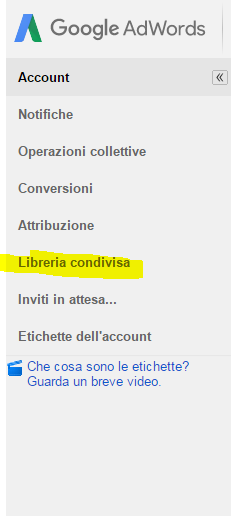
“Pubblica i nuovi elementi creati” significa che devi premere il tasto “INVIA” su Google Tag Manager e pubblicare.
Per far andare GTM nelle pagine HTML del tuo sito devi installare lo snippet di Google Tag Manager. Ad esempio su WordPress: https://www.tagmanageritalia.it/come-installare-google-tag-manager-tramite-wordpress/